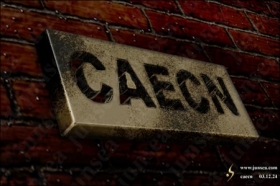ps粉笔字教程(2)
来源:PS学堂
作者:情非得已
学习:16563人次
2.这里我用的字体是 Blokletters Potlood(素材回复可见),白色,打上文字,一行字体一个图层,这样是方便我们进行排版
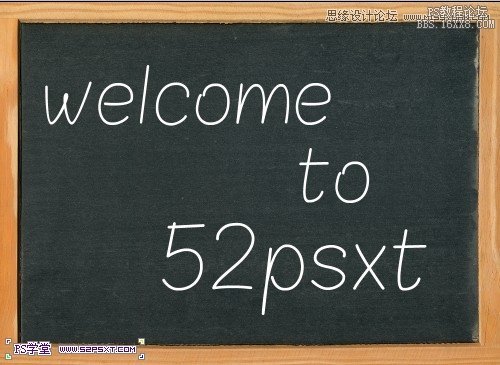
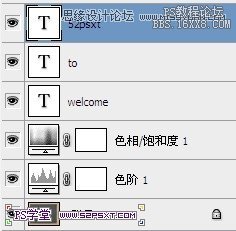
3.选择画笔工具,设置画笔如下:
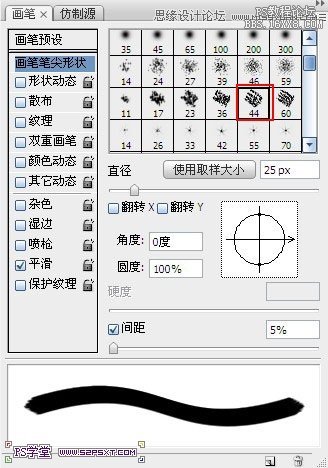
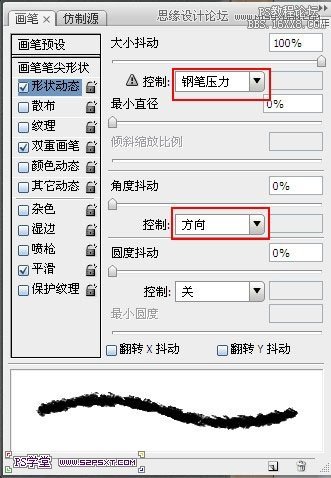
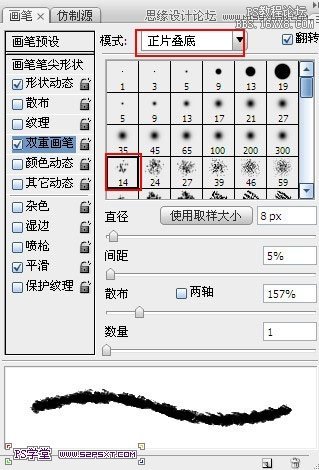
4.隐藏所有字体图层,右击welcome字体图层,创建工作路径。新建图层“描边”,前景色白色,右击描边路径,粉笔的文字效果就出现了

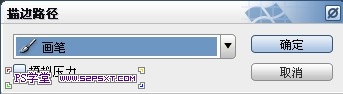

学习 · 提示
相关教程
关注大神微博加入>>
网友求助,请回答!